Hogyan lehet eltávolítani az ideiglenes fájlokat a Android készülék
lépések szerkesztése
1. módszer 3:
A System Settings szerkesztése


Nyissa meg a „Beállítások” Android-eszközön. Általában a „Beállítások” gombra alján található panel vagy a kijelzőn, és megtalálja őket, ha a „Menu” gombot, és válassza a „Beállítások”.
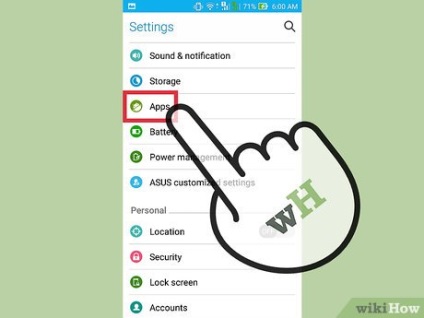
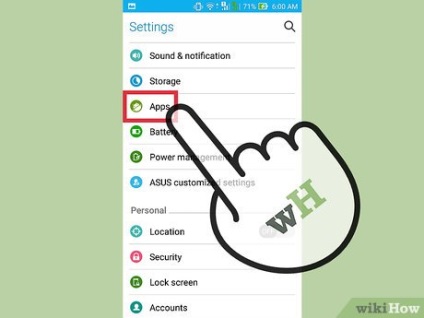
Érintse meg a felirat: „Applications”. Látni fogja alkalmazások listáját.
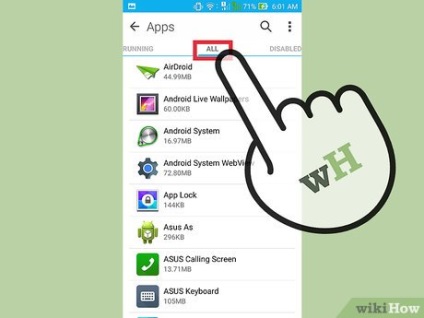
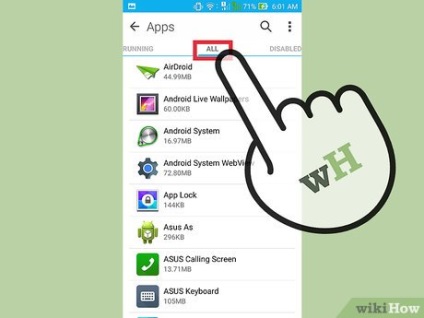
Válassza ki a lap „All” vagy „alapított”. Látni fogja az összes telepített alkalmazásokat a készülékre.
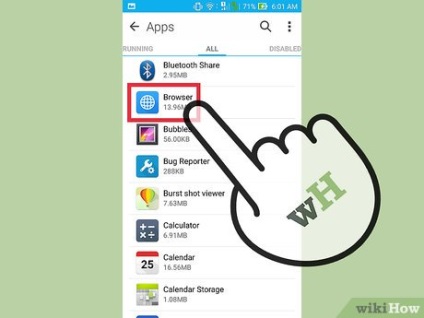
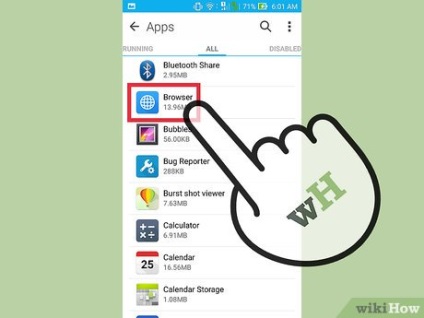
Válassza ki a böngésző nevét az alkalmazások listája. Ez lehet egy „Browser», «Internet», «Chrome», «Opera», vagy bármely más böngészőt.
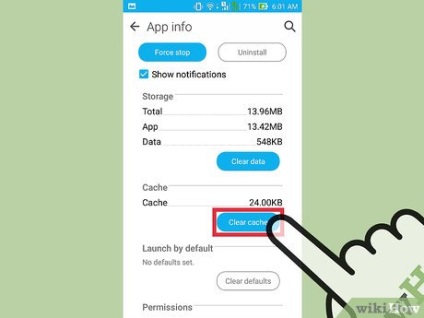
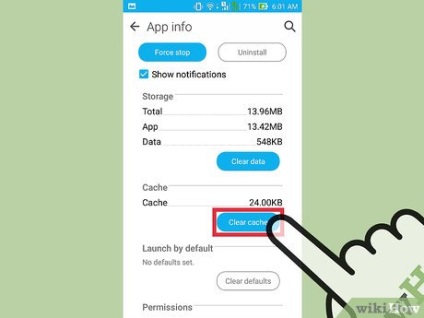
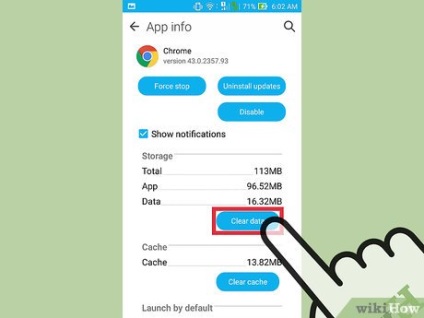
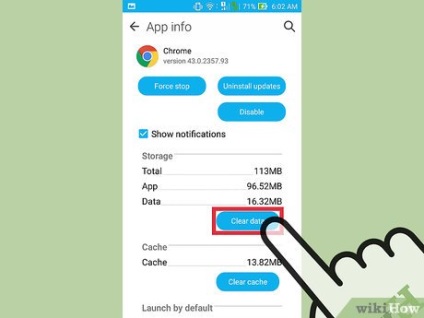
Ismételje meg ezt a lépést minden böngésző, amit használ. Ha két telepített böngésző és rendszeresebben A cache kiürítéséhez minden böngészőben.